

Zapamatujte si ty starûˋ telefony, kterûˋ péiéÀly s nákolika vestavánû§mi profily? Uráitá bylo praktickûˋ, abyste mezi ré₤znû§mi profily okaméƒitá péepûÙnali za ré₤znû§ch podmûÙnek, jako je normûÀlnûÙ, tichû§, sché₤zka apod. ZûÀsoby Android bohuéƒel neobsahujûÙ tuto moéƒnost od svûˋho zaloéƒenûÙ a jedinû§ zpé₤sob, jak zûÙskat tuto funkci na vaéÀem zaéûÙzenûÙ, je instalace téetûÙ -party nebo pomocûÙ vlastnûÙch ROM, jako je CyanogenMod, kterûˋ jsou vestavánûˋ. Péesto, jak vytvûÀéet ré₤znûˋ profily a nechat je automaticky aktivovat podle potéeby? álen XDA-vû§vojûÀéé₤ j2187 éeéÀûÙ tento nedostatek ve formá TF Profile - Scheduler profilu , kterû§ umoéƒéuje vytvûÀéet profily a automatizovat jejich péepûÙnûÀnûÙ podobná jako Tasker. Podrobnosti po skoku
Po spuéÀtánûÙ profilu TF péistanete na obrazovce pro vû§bár profilu, odkud mé₤éƒete ruáná péepûÙnat mezi reéƒimem Auto, Home, Hudba, Venku a Sleep. V dolnûÙ áûÀsti najdete tlaáûÙtka pro navigaci do áûÀsti Profil, stav a nastavenûÙ.
V zûÀkladnûÙm nastavenûÙ kaéƒdû§ profil umoéƒéuje zakûÀzat uráitûÀ nastavenûÙ, kdyéƒ jiéƒ nejsou potéeba. Kdyéƒ jste napéûÙklad venku, nemusûÙ bû§t zapotéebûÙ WI-Fi, takéƒe aplikace automaticky vypne péi péepnutûÙ do profilu Outdoors. Kromá Wi-Fi mé₤éƒete takûˋ péepûÙnat daléÀûÙ funkce telefonu pro kaéƒdû§ profil, váetná Bluetooth, GPS, Reéƒim letadla, Data apod. Mé₤éƒete takûˋ uráit stav áasovûˋho limitu obrazovky a spouéÀtát uráitûˋ aplikace péi spuéÀtánûÙ konkrûˋtnûÙho profilu.



ûprava profilu vé₤bec nenûÙ obtûÙéƒnûÀ; staáûÙ klepnout a podréƒet ten, kterû§ chcete vyladit, a klepnutûÙm na Upravit z zobrazenûˋ nabûÙdky. Mé₤éƒete takûˋ zmánit aktuûÀlnûÙ obrûÀzek profilu. Profil TF takûˋ umoéƒéuje nastavit jinou tapetu pro kaéƒdû§ profil, kterû§ lze aktivovat z obrazovky NastavenûÙ. ZatûÙmco volnûÀ verze vyéƒaduje, abyste ruáná péepûÙnali profily, varianta Pro profilu TF umoéƒéuje vytvûÀéet vlastnûÙ profily a nastavovat vlastnûÙ pravidla pro automatizaci procesu péepûÙnûÀnûÙ profilé₤.

Android SpuéÀtánûÙ aplikacûÙ v reéƒimu Split-Screen V Android 7 Android 7.0 nemál mnoho novû§ch funkcûÙ, reéƒim byl uráitá jeden z vátéÀûÙch. Reéƒim dálenûˋ obrazovky umoéƒéuje zobrazit dvá aplikace vedle sebe. Je to pé₤sobivájéÀûÙ na tabletu Android nebo na telefonu s vû§razná velkou obrazovkou. Chcete-li vstoupit do rozdálenûˋho zobrazenûÙ obrazovky, trvûÀ nákolikrûÀt.
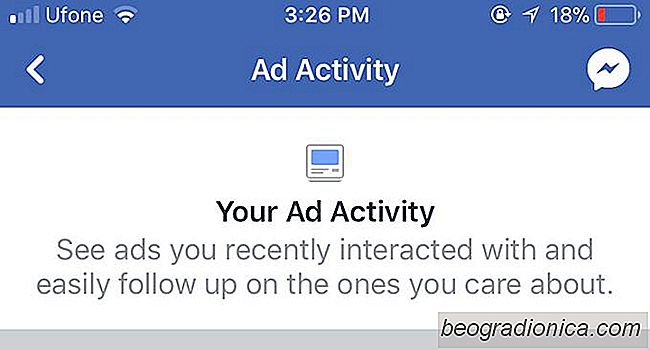
Jak najûÙt Facebook reklamu, na kterûˋ jste klikli
Reklamy na Facebooku byly pozdá v kritice. UkûÀzalo se, éƒe spoleánost Facebook nebyla péûÙliéÀ selektivnûÙ, opatrnûÀ nebo svádomitûÀ ohledná druhé₤ reklam, kterûˋ jsou zobrazovûÀny ve svûˋ sûÙti. JejûÙ cûÙlenûÙ na tyto reklamy je takûˋ silná kritizovûÀno a sprûÀvná. To znamenûÀ, éƒe ne véÀechny reklamy na Facebooku jsou zlûˋ.